| Oracle® Fusion Middleware Upgrade Assistantによるアップグレード 12c (12.2.1.1) E77370-01 |
|
 前 |
このトピックにリストされている画面は、必ずしも順番に表示されるとはかぎりません。選択するオプションまたはドメイン内のスキーマおよび構成によっては、一部の画面が表示されない場合があります。各アップグレード・タイプで使用される画面の一般的な情報は、「Upgrade Assistantの使用方法について」を参照してください。
Upgrade Assistantはアップグレードと準備状況チェック(アップグレード前)の2つのモードで実行できます。各モードの画面については、次の各項で説明します。
この項では、Upgrade Assistant画面すべてについて説明します。
注意:
Oracle Fusion Middleware Upgrade Assistantを使用して表示する画面は、アップグレードするOracle Fusion Middlewareソフトウェアのタイプによって異なります。すべての画面が表示されるわけではありません。
Oracle Fusion Middleware Upgrade Assistantを使用して、コンポーネント・スキーマ、コンポーネント構成およびスタンドアロン・システム・コンポーネント構成をFusion Middleware 11gおよび12cリリースから最新のFusion Middleware 12cリリースにアップグレードします。
インストールされたコンポーネントのスキーマを選択してアップグレードするには、「個別に選択されたスキーマ」を選択します。Upgrade Assistantによってスキーマのアップグレードの候補となるコンポーネントが識別され、アップグレードに含めるスキーマを選択できるようになります
注意: 12.2.1.0.0コンポーネントをサポートするために使用されるスキーマのみをアップグレードしてください。Oracle Fusion Middleware 12.2.1リリースに含まれていない11gまたは12cコンポーネントをサポートするために現在使用されているスキーマをアップグレードしないでください。
リリース12.2.1時点では、Oracle Fusion Middleware Upgrade Assistant (UA)には、特定のドメインで使用されるすべてのスキーマをアップグレードするためのオプションが用意されています(DASU (Domain Assisted Schema Upgrade)と呼ばれる場合もあります)。「ドメインで使用されるすべてのスキーマ」を選択した場合、Upgrade Assistantはアップグレードできるスキーマを含むすべてのコンポーネントを検出し選択します。さらに、可能な場合、Upgrade Assistantはスキーマの入力画面に接続情報を事前に移入します。
また、11gドメインを参照し、「ドメイン・ディレクトリ」フィールドに入力する必要があります。
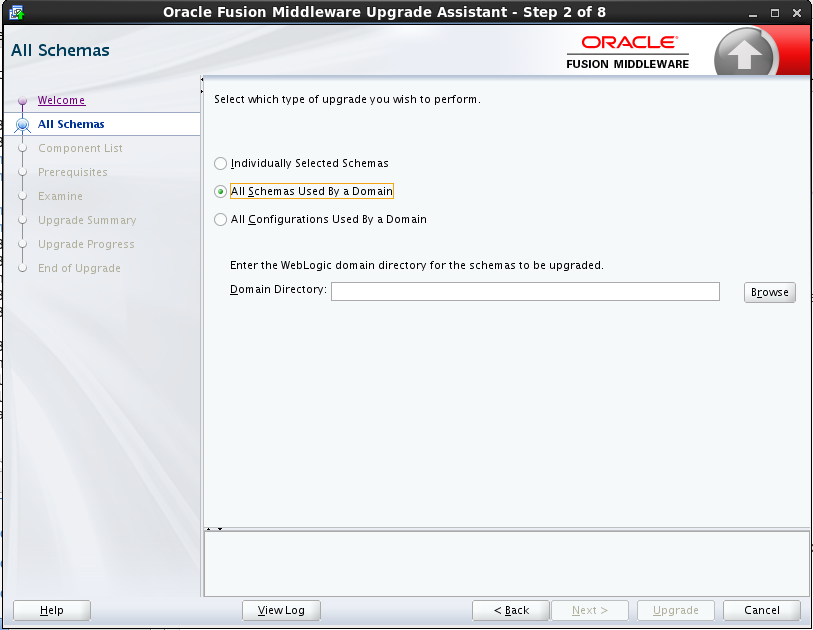
管理対象WebLogic Serverドメインのコンポーネント構成をアップグレードするには、「ドメインによって使用されるすべての構成」オプションを選択します。「参照」をクリックし、ナビゲーション・ツリーを使用して有効なドメイン・ディレクトリを選択します。ドメイン・ディレクトリには、config.xmlファイルを含むconfigディレクトリが含まれます。
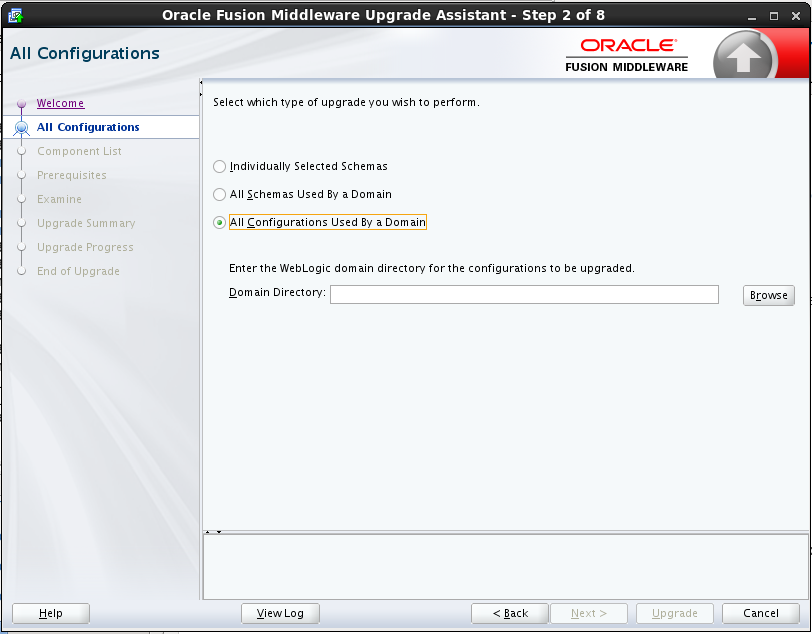
Oracle HTTP Server (OHS)などのスタンドアロン・システム・コンポーネントをアップグレードする場合は、「スタンドアロン・システム・コンポーネント構成」オプションを選択します。
次のいずれかを選択するように求めるプロンプトが表示されます。
| オプション | 説明 |
|---|---|
新規ドメインの作成 |
12cでは、スタンドアロン・システム・コンポーネントには、個別のスタンドアロン・ドメインが作成されます。スタンドアロン・ドメインは、Oracle HTTP Serverなどのシステム・コンポーネントのコンテナです。このディレクトリ構造は、Oracle WebLogicドメインのディレクトリ構造と同様ですが、管理サーバーまたは管理対象サーバーを含みません。これは、Oracle HTTP Serverなど同じタイプのシステム・コンポーネントのインスタンスを1つ以上含めたり、異なるタイプを組み合せて含めることができます。 構成ウィザード、packおよびunpackコマンド、WLSTおよびノード・マネージャなどの管理ツールは、スタンドアロン・ドメイン上で実行できます。 |
既存のドメインの更新 |
システム・コンポーネントにスタンドアロン・ドメインが作成された後、このオプションを選択して、別のスタンドアロン・システム・コンポーネントにそのドメインを拡張できます。このオプションは、12.1.2または12.1.3からアップグレードする場合も使用されます。 既存の12cドメインの場所を指定する必要があります。 |
ドメインで使用されるすべてのスキーマをアップグレードするかわりに、前の画面で「個別に選択されたスキーマ」オプションを選択してアップグレード対象のスキーマを個別に選択した場合、この画面には、アップグレード可能なスキーマを持つコンポーネントが表示されます。別のスキーマを必要とするコンポーネントを選択する場合、これらのスキーマは自動的に選択されます。
「ドメインで使用されるすべてのスキーマ」を選択した場合、この画面には、WebLogicドメインのアップグレードに含まれるスキーマのリストが表示されます。ドメイン内にあるスキーマとともに、コンポーネントの名前が表示されます。
リストを慎重にレビューして、正しいスキーマがアップグレードされることを確認してください。アップグレードするコンポーネントまたはスキーマが表示されない場合は、間違ったドメインを選択した可能性があります。別のドメインを指定するには「戻る」ボタンを使用します。
アップグレードに含めたくないコンポーネントまたはスキーマがリストに存在する場合は、「すべてのスキーマ」画面に戻り、「ドメインで使用されるすべてのスキーマ」のかわりに「個別に選択されたスキーマ」を選択します。「個別に選択されたスキーマ」オプションを使用すると、アップグレードに含めるスキーマのみを選択できます。
アップグレードに対して「ドメインによって使用されるすべての構成」が選択されている場合、この読取り専用画面にドメインのコンポーネントがリストされます。続行する前にコンポーネントのリストをレビューします。
この画面では、アップグレードを続行する前にすべての前提条件が満たされていることを確認する必要があります。続行する前にボックスを確認してください。
警告:
Upgrade Assistantでは前提条件が満たされていることを確認できません。
この画面を使用して、エディション・ベースの再定義データベース用の子エディションをエディションのドロップダウン・リストから選択します。アップグレードを開始する前に子エディションを作成する必要があります。
エディション・ベースの再定義のためにサーバー上にエディションを作成する方法の詳細は、『Oracle Fusion Middlewareのアップグレードのプランニング』のエディション・ベースの再定義のためにサーバー上にエディションを作成する方法に関する項を参照してください。
この画面を使用して、選択したスキーマとそのスキーマをホストするデータベースへの接続に必要な情報を入力します。アップグレード対象のスキーマが前のFusion MiddlewareリリースのRCUによって作成された場合、次に示されているように、使用可能なスキーマ名がリストされているドロップダウン・メニューが表示されます。「接続」をクリックしてデータベースに接続してからアップグレードするスキーマを選択します。
注意: ほとんどのスキーマでは、この情報は事前に移入されます。ただし、Upgrade Assistantが接続の詳細を検出できない場合は、次に示すように、これらを手動で入力する必要があります。
次の表で、この画面に表示される要素について説明します。
| 要素 | 説明 |
|---|---|
データベース・タイプ |
ドロップダウン・メニューからデータベース・タイプを選択します。メニューで使用できるデータベースのタイプは、アップグレードしようとするスキーマによって異なります。 アップグレード用に選択されたデータベース・タイプは、RCUが最初にスキーマを作成したときに選択されたデータベース・タイプと同一である必要があります。 データベース・タイプとしてOracle Edition-Based Redefinition (EBR)を選択した場合は、アップグレードしているスキーマも、EBRデータベース・タイプを使用してRCUによって作成されている必要があります。特に、アップグレード・アシスタントでは、スキーマのデータベース・タイプが別のタイプに変換されることはありません。 |
データベース接続文字列 |
データベースの場所を入力します。 たとえば、Oracle Databaseを選択する場合は、次のURL形式を使用できます。 host:port/db_service_name Microsoft SQL ServerまたはIBM DB2データベースを使用している場合は、ドロップダウン・メニューからデータベース・タイプを選択し、フィールドの下のテキストを確認してください。ここには、データベース・タイプごとに必要な構文が表示されます。 注意: Upgrade Assistantは、他の有効な形式の接続文字列を受け入れます。たとえば、Oracle Database TNSスタイルの接続文字列も使用できます。 |
DBAユーザー名 |
データベースへの接続に使用するデータベース・ユーザー名を入力します。 注意: DBAユーザーは、Upgrade Assistantを実行するには十分な権限が必要ですが、SYS/SYSDBA権限を持つ必要はありません。現在、sysdba以外のユーザーを使用できます。 特定のデータベース・プラットフォーム上では、ユーザー名で大文字と小文字が区別され、DBAユーザー名が小文字で構成される場合があります。Upgrade Assistantは、ユーザーが入力した名前に接続します。ユーザー名を大文字に変換しません。 |
DBAパスワード |
指定したDBAデータベース・ユーザーに対応するパスワードを入力します。 |
スキーマ・ユーザー名 |
ドロップダウン・リストからスキーマのユーザー名を選択するか、スキーマのユーザー名(DEV_MDSなど)を入力します。 すべてのデータベース・プラットフォーム上で、すべてのOracle Fusion Middlewareスキーマ名は大文字のみで構成されていることに注意してください。また、すべてのスキーマ名は、 WebLogic Serverドメイン、UMSおよびVeridataスキーマの場合、11gスキーマのユーザー名およびパスワードを手動で入力する必要があります。 |
スキーマ・パスワード |
特定のスキーマ・ユーザー名に関連付けられているパスワードを入力します。 |
エディション名 |
エディションベースの再定義に対応したOracle Databaseをデータベース・タイプとして選択する場合、既存のエディション名を指定する必要があります。 注意: EBR対応のスキーマをFusion Middleware 11gリリースまたは前の12cリリースからアップグレードする前にまず、データベース・サーバーに接続し、12c (12.2.1)用にデータベース・サーバーでエディションを作成する必要があります。12.2.1用の新規エディションは、11.1.1.6.0、11.1.1.7.0、12.1.2または12.1.3エディションの子です。 エディション・ベースの再定義のためにサーバー上にエディションを作成する方法の詳細は、『Oracle Fusion Middlewareのアップグレードのプランニング』のエディション・ベースの再定義のためにサーバー上にエディションを作成する方法に関する項を参照してください。 |
OHSなどのシステム・コンポーネントをアップグレードする場合は、新しい12cコンポーネント・インスタンスを作成する開始点として使用する11gインスタンスのディレクトリの場所を指定する必要があります。
必要に応じて、「追加」ボタンを使用して、複数のインスタンスを含めます。
注意: Upgrade Assistantを使用してOracle 10gインスタンスをOracle 12cにアップグレードすることはできません。最初にOracle 10gインスタンスを11gにアップグレードする必要があります。10gから11gへの移行方法の詳細は、使用しているコンポーネントの11gのアップグレード・ドキュメントを参照してください。
この画面を使用して、スタンドアロン・システム・コンポーネントのアップグレード時にドメインの作成に使用されるノード・マネージャの資格証明を指定します。
アップグレード時に、スクリーンショットに示されているフィールドが表示されない場合があることに注意してください。フィールドの表示をトリガーする条件は、次の表で説明します。
ユーザー名とパスワードは、ノード・マネージャとクライアントの間の接続の認証にのみ使用されます。これらは、サーバーの管理者IDおよびパスワードから独立しています。
| 要素 | 説明 |
|---|---|
ユーザー名 |
ユーザー名はノード・マネージャへのアクセスに使用されます。 |
パスワード |
ノード・マネージャへのアクセスに使用するパスワード。確認のためにパスワードを再入力する必要があります。 |
リスニング・アドレス |
「リスニング・アドレス」フィールドには、ノード・マネージャがリスニングするDNS名またはIPアドレスを入力します。 |
リスニング・ポート |
ノード・マネージャのリスニング・ポート番号。 |
画面に表示される次のOracle Traffic Director Informationを提供します(フィールドは異なる場合があります)。
管理サーバー・ホスト
Traffic Director管理サーバーが実行されているホストの名前。フィールドの端にある検索アイコンをクリックして、ホストを検索します。
注意: ホストを選択すると、「エージェントURL」フィールドに値が自動的に移入されます。
管理サーバーSSLポート
管理サーバーのSSLポート。
ユーザー名
Traffic Director管理サーバーへのアクセスが許可されている管理者の名前。
パスワード
Traffic Director管理サーバーへのアクセスが許可されている管理者のパスワード。
SNMPポート
SNMPエージェントがリスニングを行うポート。すべてのTraffic Directorインスタンス・ホストのすべてのSNMPエージェントが、同じポートで実行中である必要があります。
Oracleホーム
Traffic Directorバイナリがインストールされているディレクトリ。
ODIのマスター・リポジトリおよび作業リポジトリを作成したとき、リポジトリ作成ユーティリティでは、デフォルトのSUPERVISORアカウントのパスワードを指定するように求められました。「ODIスーパーバイザ」画面で、次の情報を入力します。
| 要素 | 説明 |
|---|---|
ODIスーパーバイザ・ユーザー名 |
アップグレードされるODIリポジトリのスーパーバイザ・アカウント名。スーパーバイザ・ユーザーは |
ODIスーパーバイザ・パスワード |
ODIスーパーバイザ・アカウントに対して作成したパスワード。 |
11gから12cへのアップグレードのみ。この画面では、リポジトリ・オブジェクトの11g IDを一意のGUIDに変換するための一意の識別子またはアップグレード・キーを生成します。自動生成されたアップグレード・キーを使用するか、「アップグレード・キー」フィールドで独自のキーを指定することができます。
アップグレード・キーを選択する際に、次の2つのシナリオを検討してください。
11gリポジトリで使用されるIDが、同じリポジトリからエクスポートされたXMLファイル内のプロジェクトIDと同じであることを把握しています。11gリポジトリで使用されたプロジェクトIDを入力するために、「アップグレード・キー」フィールドを使用します。
このシナリオでは、リポジトリのアップグレードに使用されるアップグレード・キーは、アップグレード済の12cリポジトリにXMLファイルをインポートする際に使用されるアップグレード・キーと同じである必要があります。これによって、インポート・ファイル内のプロジェクト・オブジェクトがリポジトリ内のプロジェクト・オブジェクトと正しく照合されます(SYNONYMインポート・モードの1つを使用中の場合)。
別のリポジトリに作成されたオブジェクトを含むソースから提供された11g XMLエクスポート・ファイルを持ち、使用されているIDがわかりません。自動生成されたアップグレード・キーを使用するか、独自の一意のIDを指定して、重複するIDは回避してください。
このシナリオでは、そのファイルに同じ内部IDを持つプロジェクトが含まれる可能性があります。誤ったオブジェクトの一致によるメタデータの破損を防ぐため、そのファイルをリポジトリにインポートする際には、別のカスタム・アップグレード・キーを使用する必要があります。
注意: 同じオブジェクトの複数のコピーが(リポジトリ内に、またはXMLファイルでエクスポートされて)存在する場合は、オブジェクトのすべてのコピーに対して同じGUIDを作成する必要があります。そのため、その特定のオブジェクトのコピーに関係するすべてのアップグレード操作に対して、同じアップグレード・キーを使用する必要があります。
リポジトリ作成ユーティリティ(RCU)を使用して監視スキーマを作成する際に使用されるOGGMONスキーマ接頭辞を指定するには、この画面を使用します。
RCUは、作成した各スキーマに対するスキーマ所有者接頭辞の指定を必要とします。アップグレードするスキーマに使用する正確なスキーマ接頭辞を指定します。デフォルトの接頭辞は、DEV_OGGMONのDEVです。
この画面を使用して、アップグレードする既存のVeridata 11gホーム・ディレクトリの場所を入力します。
「参照」をクリックし、ナビゲーション・ツリーを使用してVeridataドメイン・ディレクトリを選択します。
リポジトリ作成ユーティリティ(RCU)を使用してVeridataスキーマを作成する際に使用されるVERIDATAスキーマ接頭辞を指定するには、この画面を使用します。
RCUは、作成した各スキーマに対するスキーマ所有者接頭辞の指定を必要とします。アップグレードするスキーマに使用する正確なスキーマ接頭辞を指定します。デフォルトの接頭辞は、DEV_VERIDATAのDEVです。
この画面を使用して、UMS 11g構成ファイルをホストするリモート管理対象サーバーのログイン資格証明を指定します。必要な前提条件をすべて満たし、次の表に説明されているように必要なログイン情報を指定した場合、アップグレード・アシスタントにより、リモート構成ファイルが自動的にコピーされます。
アップグレード実行中のマシン上でUMS構成ファイルにローカルにアクセスできない場合は、各管理対象サーバーのログイン資格証明を手動で入力する必要があります(ums_server1,ums_server2など)。
場合によっては、構成ファイルを、アップグレード実行中のマシン(多くの場合、AdminServerマシン)にコピーする必要があります。Upgrade Assistantはファイルをコピーしようとしますが、それらを見つけることができない場合、管理サーバーに手動でコピーする必要があります。
詳細は、『Oracle Fusion Middleware Infrastructureへのアップグレード』のUMS構成ファイルのコピーに関する項を参照してください。
ファイルを手動でコピーする必要があるのは、Upgrade Assistantが構成ファイルをコピーできないことを示すメッセージを受け取った場合のみです。ファイルをコピーしたら、Upgrade Assistantを再起動し、アップグレードを続行することができます。
| 要素 | 説明 |
|---|---|
ユーザー名 |
製品をインストールしたオペレーティング・システム・ユーザーを指定します。このユーザーは、リモート構成ファイルのフェッチに使用されます。 注意: このユーザーには、リモート管理対象サーバーがインストールされるノードに 「ユーザー名」フィールドが表示されるのは、次のような場合です。
|
パスワード |
このユーザーに関連付けられているパスワードを指定します。 |
管理対象サーバー |
アップグレード・アシスタントが管理対象サーバーを自動的に検出できなかった場合、構成ファイルを含むリモート管理対象サーバーの名前を含むカンマ区切りリストを指定する必要があります。 例: ums_server1、ums_server2 |
管理対象サーバー・アドレス |
リモート管理対象サーバーを実行しているノードの完全なホスト名またはIPアドレスを含むカンマ区切りリストを指定します。このリストの順序は、上で指定された管理対象サーバー名のリストに対応する必要があります。 例:
ここで: |
MapViewerのアップグレード・ページの「ファイル」で、古いMapViewerデプロイメントのmapViewerConfig.xmlファイルを指定し、「次へ」をクリックします。
このファイルは、システム構成設定の移行のために必要です。また、このファイルの場所から、古いMapViewerのデプロイメント・ディレクトリも取得されます。
Upgrade Assistantは、アップグレード・プロセスを開始する前に各コンポーネントを調査し、最低基準を満たしていることを確認します。
この画面には、各コンポーネントを調査し、コンポーネントのアップグレード準備が整っていることを検証するUpgrade Assistantのステータスが表示されます。
Upgrade Assistantは、アップグレード・プロセスを開始する前に各コンポーネントを調査し、最低基準を満たしていることを確認します。
「使用不可」と表示されます。注意:
調査フェーズ中に検出された問題は解決でき、Upgrade Assistantは再起動できます。ただし、アップグレード・フェーズが開始されたら、Upgrade Assistantを再起動する前に、アップグレード前の環境をバックアップからリストアする必要があります。コンポーネントの「ステータス」インジケータの説明は、次の表にあります。
| ステータス | 説明 |
|---|---|
進行中 |
Upgrade Assistantがコンポーネントのアップグレード項目を調査しています。 |
保留中 |
コンポーネントは、Upgrade Assistantが前のコンポーネントの処理を終了した後で調査されます。 |
失敗 |
アップグレード項目が欠落しているか、アップグレード基準を満たしていません。Upgrade Assistantは、問題が解決されるまではコンポーネントをアップグレードできません。「ログの表示」をクリックし、エラーをトラブルシューティングしてから、Upgrade Assistantを再起動します。 |
成功 |
アップグレード項目が検出され、アップグレードに対して有効です。 |
調査プロセスを取り消してもスキーマまたは構成データに影響はありませんが、将来のアップグレード・セッションでは、Upgrade Assistantが収集した情報を再収集する必要があります。
このダイアログ・ボックスは、1つ以上のコンポーネントが調査フェーズに失敗し、アップグレードを継続することを選択した場合に表示されます。調査失敗があった場合は、アップグレードをキャンセル(「No」をクリック)し、ログ・ファイルをレビューする必要があります。アップグレードはまだ開始されていないため、調査フェーズ中に検出された問題を解決し、バックアップからリストアせずにUpgrade Assistantを再起動できます。
UMSアップグレードのみ:
構成アップグレード時に、調査フェーズ中にこのエラーが表示される場合があります。ユーザー・メッセージング・サービスの場合、リカバリするには、UMS構成ファイルを手動でコピーし、Upgrade Assistantを再起動します。
アップグレード・フェーズ中にエラーが表示される場合、リカバリするには、バックアップをリストアし、構成ファイルを手動でコピーし、Upgrade Assistantを再起動します。
アップグレード・サマリーの確認
ツリーを展開または縮小して、ウィザードの画面で提供されるデータの詳細(スキーマの詳細、Oracle WebLogic Server接続の詳細、Oracle WebLogicドメイン・ディレクトリ情報など)を表示または非表示にします。
サマリー画面には、アップグレードするスキーマのソース・バージョンとアップグレード後の結果のターゲット・バージョンも表示されます。アップグレードに進む前に、両方のバージョンが正しいことを確認してください。
アップグレード・プロセスの開始
「アップグレード」をクリックして、アップグレード・プロセスを開始します。
スキーマをアップグレードする場合は、そのスキーマをホストしているデータベースのバックアップがあることを確認してください。
レスポンス・ファイルの保存
「レスポンス・ファイルの保存」オプションにより、Upgrade Assistantへの入力として使用できるファイルが作成されます。このレスポンス・ファイルは、Upgrade Assistantのグラフィカル・ユーザー・インタフェース画面で入力したすべての情報を収集し、後でサイレント・アップグレードを実行することができます。サイレント・アップグレードは、Upgrade Assistantウィザードとまったく同じ機能を実行しますが、データを手動で再入力する必要はありません。
この画面には、現在のアップグレード・プロセスの状況と、アップグレードが成功した後のコンポーネントの予測ターゲット・バージョンが表示されます。
進捗バーはアップグレードの残り時間を示す尺度ではないことに注意してください。進捗バーは、アップグレードされている各コンポーネントの完了したアップグレード・ステップを示す、変動するグラフ表示です。進捗バーが一定のペースで変動しない場合もあります。進捗バーの特定の部分が非常に速く変動することがあります。また、長い時間がかかるデータベース操作を実行している別のコンポーネントでは、非常に遅く変動したり、フリーズしたように見えることもあります。これは、アップグレードの進行状況が止まっていることを意味するのではなく、単に長い時間がかかる操作が実行されていることを示しているだけです。(特にスキーマ・アップグレードの間は)様々なアップグレード操作が異なるペースで実行されます。
注意: Upgrade Assistantにはアップグレードを実行するための十分な時間を与えてください。やむを得ない場合を除き、アップグレード操作は取り消さないでください。これを行うと、環境が不安定になる可能性があります。
各コンポーネントのアップグレードのステータスは、コンポーネント名の隣に表示される次のメッセージのいずれかで示されます。次の表で、各ステータス・メッセージを説明します。
| ステータス | 説明 |
|---|---|
進行中 |
Upgrade Assistantがコンポーネントのアップグレード項目をアップグレードしています。 |
保留中 |
コンポーネントは、Upgrade Assistantが先行するコンポーネントを終了してからアップグレードされます。 |
アップグレード不要 |
コンポーネントは以前にUpgrade Assistantでアップグレードされているか、コンポーネントはインストールされたばかりで、すでに最新バージョンになっています。このコンポーネントではアクションは実行されません。 |
スキップ済 |
コンポーネントは、ステータスが「失敗」の別のコンポーネントに依存しています。ステータスが「スキップ済」のコンポーネントに対するアップグレードは試行されません。 |
失敗 |
アップグレード項目が欠落しているか、アップグレード基準を満たしていません。コンポーネントをアップグレードできません。「ログの表示」をクリックすると、エラーのトラブルシューティングを行えます。 |
成功 |
アップグレード項目は正常にアップグレードされました。 |
正しくアップグレードされていないコンポーネントがある場合は、Upgrade Assistantのログ・ファイルで情報を確認します。
アップグレードが成功しました。新規インストールでコンポーネントを機能させるために手動で実行する必要のあるタスクが、アップグレード後のアクションのウィンドウに表示されます。これは、オプションのウィンドウで、コンポーネントにアップグレード後のステップがある場合にのみ表示されます。
また、次の手順も実行してください。
Oracleホームのpostupgrade.txtファイルを表示します。
UNIXシステムの場合:
ORACLE_HOME/oracle_common/upgrade/logs
Windowsシステムの場合:
ORACLE_HOME\oracle_common\upgrade\logs
その他のアップグレード後のタスクについては、ご使用のOracle Fusion Middleware環境に固有のアップグレード・トピックを参照してください。
1つ以上のコンポーネントのアップグレードに失敗しました。今行った操作では、コンポーネントをアップグレードできません。「ログの表示」をクリックすると、エラーのトラブルシューティングを行えます。
Upgrade Assistantを再起動する前に、アップグレード前の環境の問題を修正する必要があります。アップグレード前の環境をバックアップからリストアし(元のバックアップ・ファイルは必ず別の場所に保持してください)、問題を修正し、Upgrade Assistantを再起動します。
アップグレード・プラグインがアクティブに実行されている(つまり、アップグレード・ページが表示されていて、進捗バーが100%未満である)間に「取消」をクリックすると、前述の「取消の確認」画面が表示されます。
アクティブに実行されているアップグレード・プラグインがない場合、「取消」をクリックすると、前述の「取消の確認」画面が表示されます。
重要な注意: スキーマのアップグレードを取り消す場合は、スキーマとその環境(アップグレード前のディレクトリ構造)をホストするデータベースのバックアップをリストアする必要があります。
任意の画面で「ログの表示」をクリックすると、最新のログ情報を表示できます。
ログ・ファイルは、設定したコマンドライン・オプションによって管理されます。詳細は、「追加のパラメータ(オプション)を使用したUpgrade Assistantの起動」を参照してください。
この項では、Upgrade Assistantを-readinessモードで実行するときに表示される画面について説明します。
実際にアップグレードを実行する前にUpgrade Assistantを-readinessモードで実行することにより、アップグレード前の環境における潜在的な問題を検出できます。
アップグレード・アシスタントの準備状況チェックでは、既存のOracle Fusion MiddlewareスキーマおよびOracle WebLogicコンポーネント構成の読取り専用のアップグレード前確認を行います。
準備状況チェックでは、フォーマットされ、タイムスタンプの付けられた準備状況レポートが作成され、実際のアップグレードを試みる前に問題に対処できます。問題が検出されない場合は、アップグレード・プロセスを開始できます。
Upgrade Assistantの準備状況チェックは、既存の11gまたは12cドメインでオンラインまたはオフラインで実行できます。
注意:
準備状況チェックは12.2.1に同梱されていますが、サポートされているアップグレード前の環境のみがチェックされます。準備状況チェックは、実際のアップグレードを実行する前に何度でも実行できます。ただし、アップグレード後はレポートで有効な結果が提供されないため、準備状況チェックを実行しないでください。
アップグレードを実行する前に、このレポートを詳細に確認することをお薦めします。
準備状況チェックを実行する場合、2つのオプションが用意されています。
個別に選択されたスキーマ
ドメイン・ベース
チェックの対象を特定のスキーマに制限するには、「個別に選択されたスキーマ」オプションを選択します。「次へ」をクリックすると、スキーマの資格証明を指定する必要があります。
準備状況チェックは、接続先のスキーマに対して実行されます。準備状況チェック・レポートにより、スキーマがアップグレードに対してサポートされているか、またはアップグレードが必要かどうかを確認できます。
「ドメイン・ベース」オプションを使用して、ドメインで使用されるアップグレード可能なスキーマまたはコンポーネント構成(あるいはその両方)をすべてチェックします。スキーマはすべてUpgrade Assistantによって検出されます。スキーマ構成とコンポーネント構成は同時にチェックできます。または、どちらかを選択することもできます。どちらの場合も、レビューするドメイン・ディレクトリを指定する必要があります。
WebLogic Serverドメインをチェックする場合、複数のオプションが用意されています。
ドメイン・ベースの準備状況チェックを実行する場合、1つ以上のオプションを次から選択できます。
すべてのスキーマのチェックを含める
アップグレード可能なスキーマを持つすべてのコンポーネントをUpgrade Assistantが検出およびレビューできるようにするには、このオプションを選択します。
すべての構成のチェックを含める
管理対象WebLogic Serverドメインのコンポーネント構成をレビューするには、このオプションを選択します。
ドメインがオンラインであれオフラインであれ、ドメイン構成チェックを実行できます。
オンラインおよびオフラインの準備状況チェックの実行。
このオプションを選択しない場合、ドメインはオフラインにすることができます。チェックするドメインの場所を指定する必要があります。
この画面は、「スキーマ」画面で「個別に選択されたスキーマ」を選択すると、表示されます。
「個別に選択されたスキーマ」を選択した場合、この画面には、スキーマが選択される使用可能なコンポーネントがリストされます。ここで何かを選択すると、そのコンポーネントのスキーマに対して準備状況チェックが実行されます。準備状況チェックを実行するには、対象となるコンポーネントを1つ以上選択する必要があります。
この画面を使用して、選択したスキーマとそのスキーマをホストするデータベースへの接続に必要な情報を入力します。レビュー対象のスキーマが前のFusion MiddlewareリリースのRCUによって作成された場合、次に示されているように、使用可能なスキーマ名がリストされているドロップダウン・メニューが表示されます。
「接続」をクリックしてデータベースに接続してから、レビューするスキーマを選択します。注意: ほとんどのスキーマでは、この情報は事前に移入されます。ただし、Upgrade Assistantが接続の詳細を検出できない場合は、次に示すように、これらを手動で入力する必要があります。
複数のコンポーネントを選択すると、スキーマ資格証明画面が依存性の順に表示されます。
この画面には、実行中の準備状況チェックの全体的な進捗および完了の詳細が表示されます。複数のコンポーネントをチェックしている場合、コンポーネントごとに独自の進捗バーが表示され、これらが並行してチェックされます。完了したら、準備状況レポートのレビューをクリックし、完全なテキスト・レポートを表示します。
注意: 準備状況チェックをオンライン本番環境で実行している場合、パフォーマンスの低下を回避するためにオフピーク時にチェックを実行することをお薦めします。
任意の画面で「ログの表示」をクリックすると、最新のログ情報を表示できます。
ログ・ファイルは、設定したコマンドライン・オプションによって管理されます。詳細は、「追加のパラメータ(オプション)を使用したUpgrade Assistantの起動」を参照してください。
「準備状況成功」は、準備状況の確認が正常に完了したことを示します。
レビューが正常に完了した場合でも、準備状況レポートのレビューをクリックし、実際にアップグレードする前に準備状況レポートをレビューする必要があります。